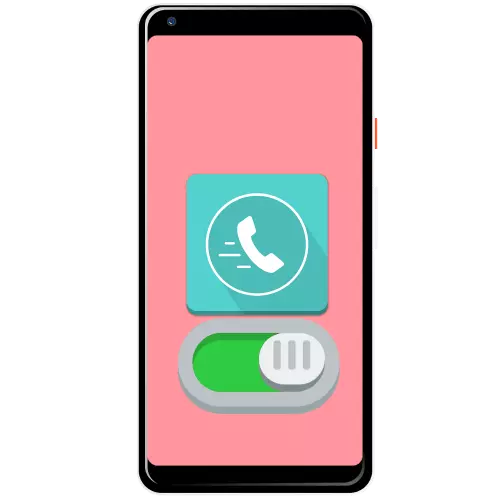
Methode 1: Favorietenlijst
De meeste van de aandelenaanvragen voor bellen ondersteunen de optie die u nodig hebt in de vorm van het maken van een afzonderlijke categorie geselecteerde abonnees. Als een voorbeeld geven we een reeks acties voor de dialer "Clean" Android 10.
- Open de toepassing en ga vervolgens naar het tabblad "Quick Set" en tik op de link "Quick Set configureren".
- Een lijst met contacten verschijnt - Blader deze naar de record die u wilt toewijzen en klik erop.
- Een pop-upvenster wordt geopend met de abonnee-gegevens - tik op de -sterren en tik vervolgens op "Terug" of maak het juiste gebaar.
- Nu staat het speciale contact op het tabblad "Quick Set".
- Als u meer records wilt toevoegen, opent u het telefoonboek, tikt u op de gewenste abonnee en herhaalt u stap 3.



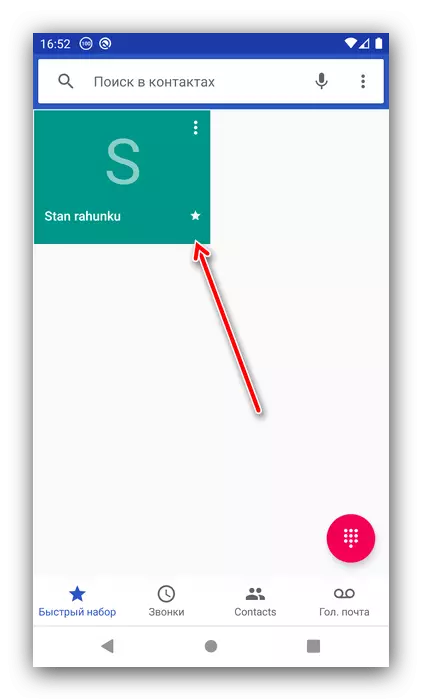
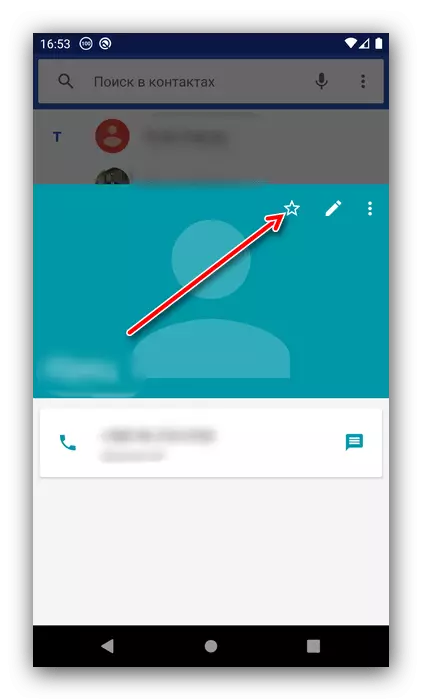
Helaas staat deze methode niet toe om een snelle set op de toetsenbordknoppen toe te wijzen.
Methode 2: een label maken
U kunt ook toegang tot de ingesteld op een ingesteld op één tikken maken met behulp van de creatie van een snelkoppeling, die dan op een van de smartphone-desktops moet worden geplaatst.
- Open de contactaanvraag en tik vervolgens op het gewenste item.
- Tik op drie punten in de rechterbovenhoek en gebruik het item "CREATE LABEL".
- Als u op de knop "Toevoegen automatisch" drukt, maakt een label naar de eerste beschikbare vrije ruimte.
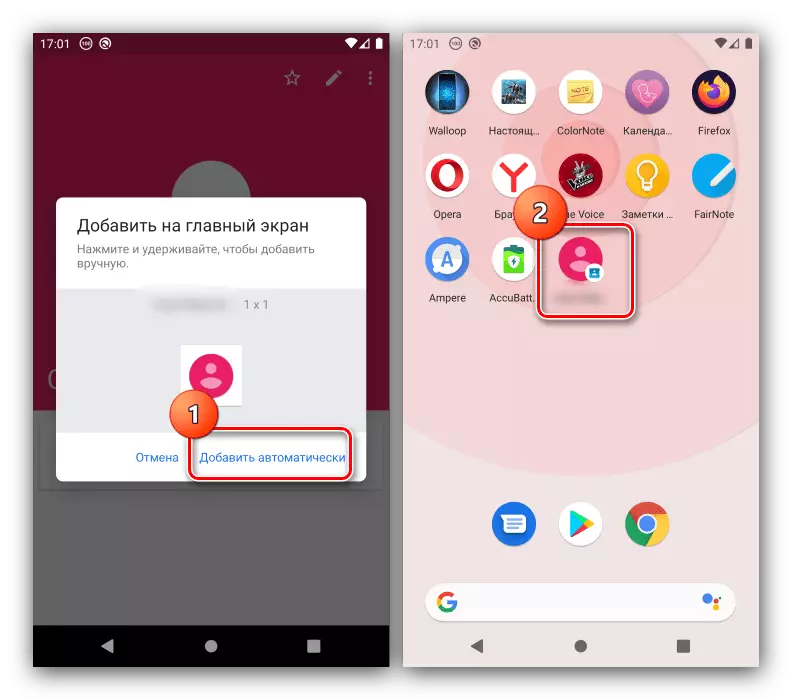
Voor het verwijderen van het item op een willekeurig bureaublad, klik erop en trek erop.

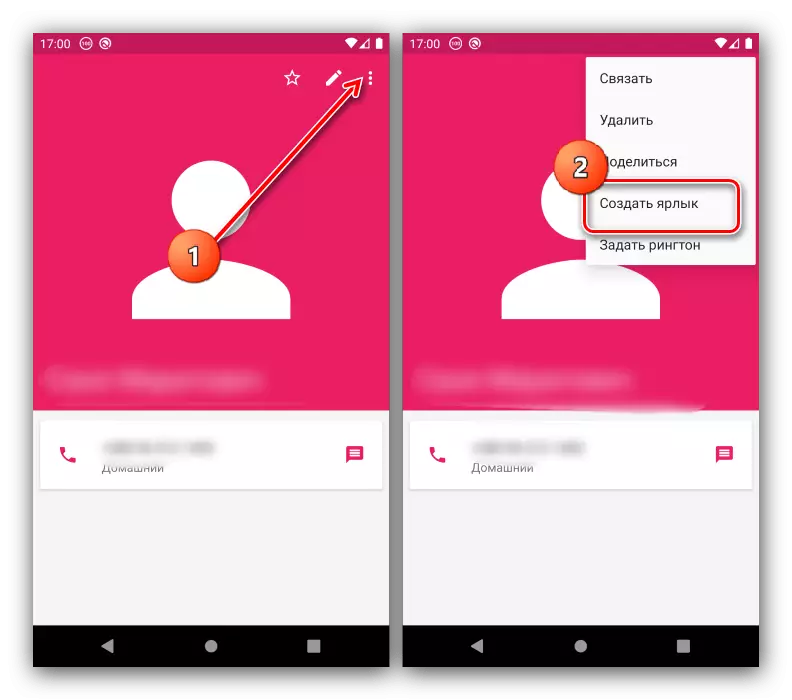
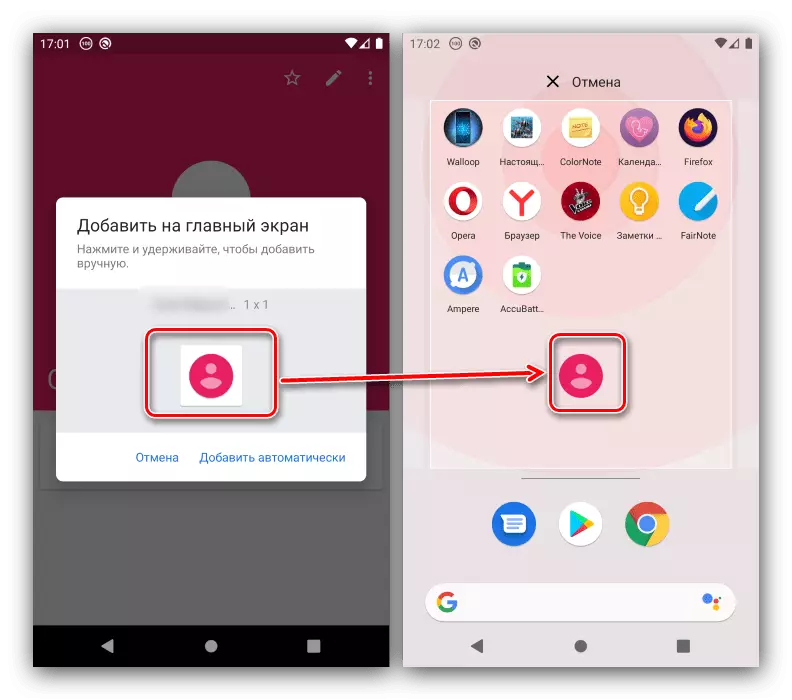
Deze optie is een van de handigste.
Methode 3: Programma van derden
De ontbrekende functionaliteit in de Android-telefoon kan worden toegevoegd met behulp van software van derden, allereerst dezelfde dialers van derden. Als zodanig zullen we de DW Contacten & Telefoontoepassing gebruiken.
Download DW Contacten & Telefoon Van Google Play Market
- Open het programma en geeft het alle vereiste machtigingen uit.
- Nadat u het contactboek hebt gedownload, gaat u naar het gedeelte "Telefoon" en tikt u op de toetsenbordoproepknop.

Als het verschijnt, maak dan een lange tik op de knop die u wilt gebruiken voor een snelle set.
- Het toepassingsselectie-menu van de abonnee lijst wordt geopend - het wordt aanbevolen om DW-contacten op te geven voor een stabiele werking.
- Blader door het boek en klik op de gewenste positie.

De geselecteerde abonnee verschijnt in de tabel.
- Nu zal een lange druk op de opgegeven knop beginnen met het bellen van het toegewezen contact.
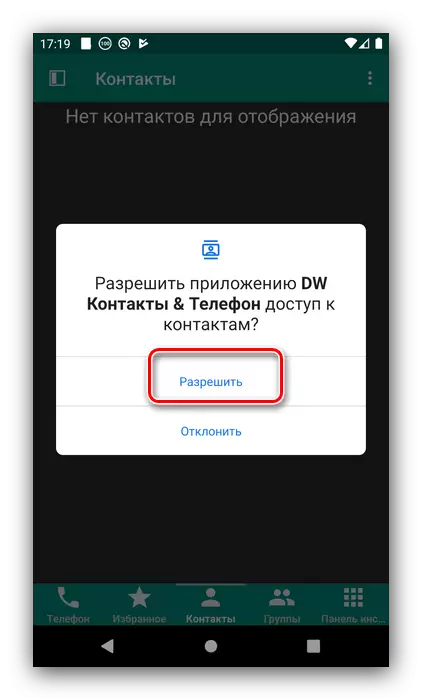
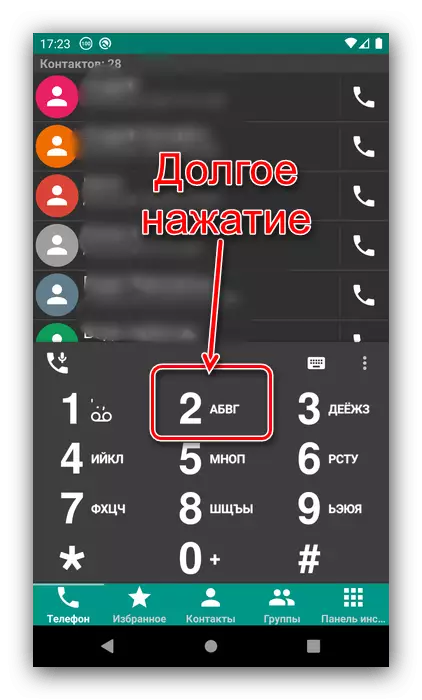


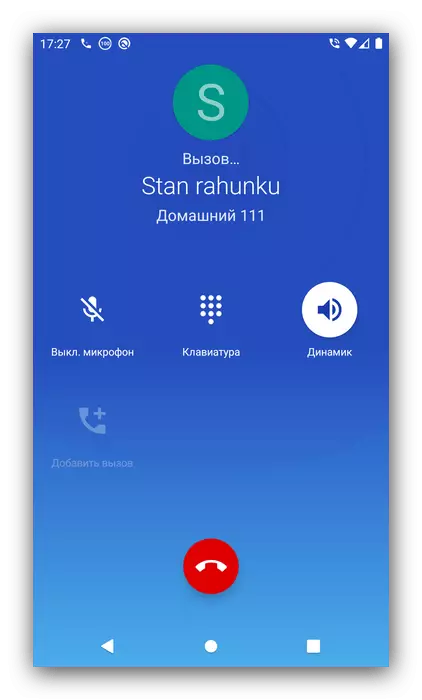
Als u om een of andere reden niet tevreden bent met DW-contacten, kunt u andere alternatieve oproepen en abonnee-boeken gebruiken.
Lees meer: Records en contacten voor Android
